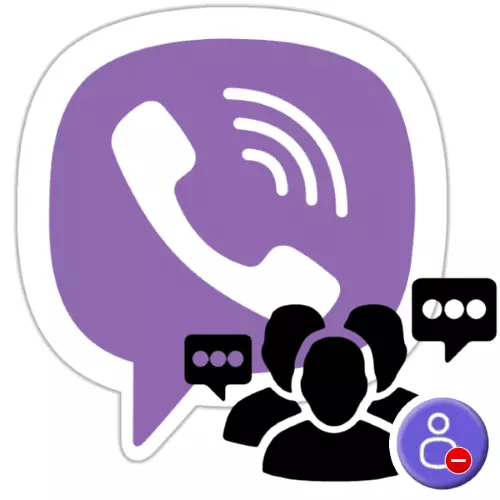
उस उपयोगकर्ता के लिए Viber में समूहों और समुदायों को प्रशासित करना जिनके पास प्रासंगिक विशेषाधिकार किसी भी कठिनाइयों का प्रतिनिधित्व नहीं करता है। अगले लेख में, एंड्रॉइड-डिवाइस, आईफोन और विंडोज पीसी से मैसेंजर में किसी भी एसोसिएशन से प्रतिभागियों को हटाने के बारे में बात करते हैं, कभी-कभी प्रकाशन के सामान्य कामकाज के लिए आवश्यक है, एक मिनट से भी कम समय में किया जाता है।
समूहों और समुदायों Viber से प्रतिभागियों को हटाने
समूह चैट या समुदाय से किसी विशेष उपयोगकर्ता को खत्म करने के लिए, केवल एसोसिएशन के निर्माता और प्रशासक केवल तभी हो सकते हैं, और उनके लिए संदेशवाहक में निर्दिष्ट कार्य को तुरंत हल करने के लिए विशेष विकल्प हैं।विकल्प 2: समुदाय
- एंड्रॉइड डिवाइस पर चल रहे मैसेंजर में, आपके द्वारा बनाए गए समुदाय या सार्वजनिक को खोलें, जहां आप एक व्यवस्थापक हैं।
- स्क्रीन के शीर्ष पर यूनियन नाम के दाईं ओर तीन लंबवत स्थित बिंदुओं के रूप में बटन को छूकर चैट विकल्प मेनू को कॉल करें। आइटम "जानकारी" का चयन करें।
- प्रदर्शित समुदाय नियंत्रण कक्ष के "प्रतिभागियों" खंड में "सभी दिखाएं" विकल्प को कॉल करने के बाद हमारे कार्य का समाधान उपलब्ध हो जाता है - इसे करें।
- प्रदर्शित सूची में उपयोगकर्ता के नाम को स्पर्श करें, जो इसके संबंध में उपलब्ध संचालन के संचालन का कारण बन जाएगा।
- अगला, डबल-ओपेरा:
- यदि आप न केवल एसोसिएशन से प्रतिभागी को खत्म करने की इच्छा रखते हैं, तो "ब्लॉक उपयोगकर्ता नाम" टैप करें, बल्कि आपके समुदाय में फिर से शामिल होने की संभावना को भी रोकें। इसके बाद, Viber से प्राप्त अनुरोध की पुष्टि करें।
- "चैट से निकालें" पर क्लिक करें यदि आप उस स्थिति से संतुष्ट हैं जब चेहरे को बाहर रखा गया है, उदाहरण के लिए, पहले के लिए, पहले स्थानांतरित करने वाले निमंत्रण लिंक पर जाकर। प्रतिभागी को हटाने के लिए, मैसेंजर के अनुरोध की पुष्टि करें।
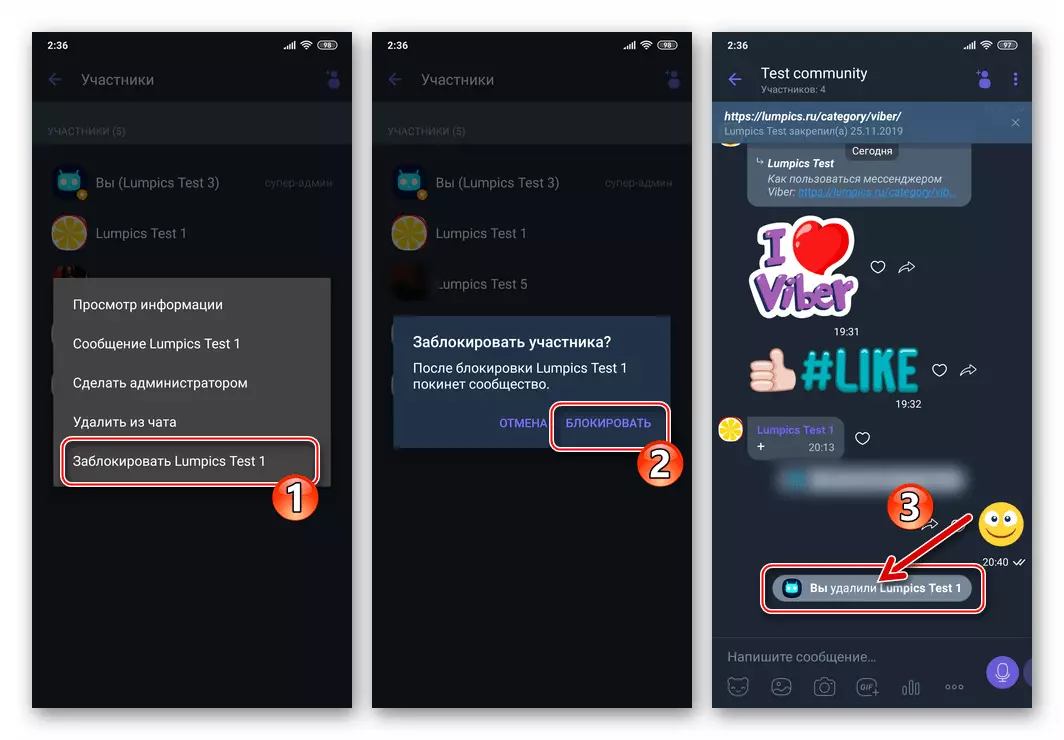
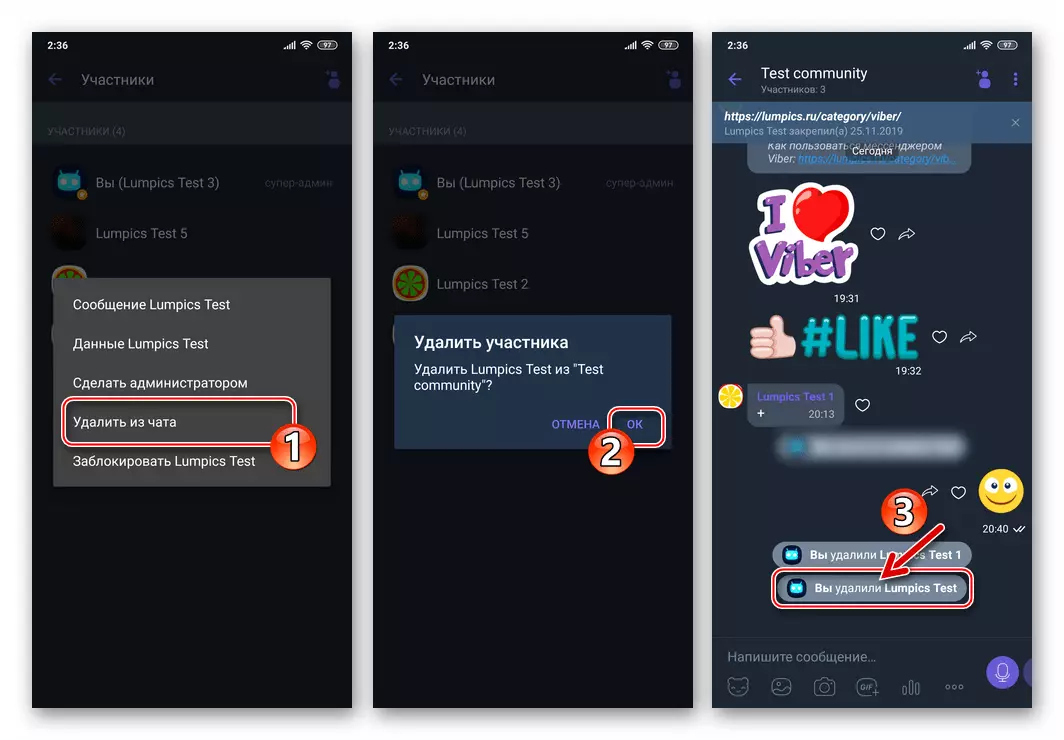
- यूनियन में विबीर में खाते के किसी विशेष खाते की पहुंच को रोककर, आप समुदाय में अपने प्रवास के सभी "ट्रैक" को अतिरिक्त रूप से नष्ट कर सकते हैं, जो संदेश को मिटा देता है, जिसमें अधिकांश मामलों में सामग्री होती है और बन जाती है चैट से प्रेषक को हटाने की आवश्यकता है:
- पहले से प्राप्त किसी भी संदेश के क्षेत्र में एक लंबी टैप सार्वजनिक जनता से बाहर रखा गया है, एक्शन मेनू को कॉल करें और इसे "हटाएं" टैप करें। अगले स्वचालित रूप से खोले गए मेनू में, "सभी संपर्क संदेश हटाएं" का चयन करें।
- अब यह वाइबर से प्राप्त अनुरोध की पुष्टि करने के लिए बनी हुई है, जिसके बाद आप व्यक्तित्व की गतिविधि के निशान से पूरी तरह से शुद्ध समुदाय पर विचार कर सकते हैं।
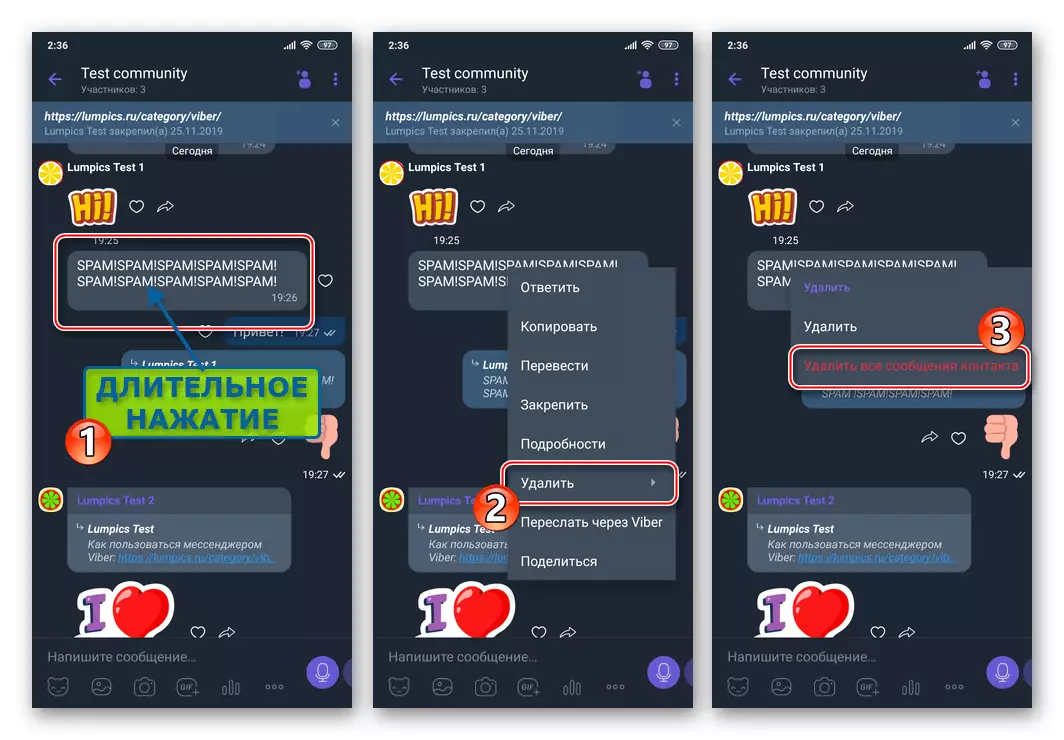
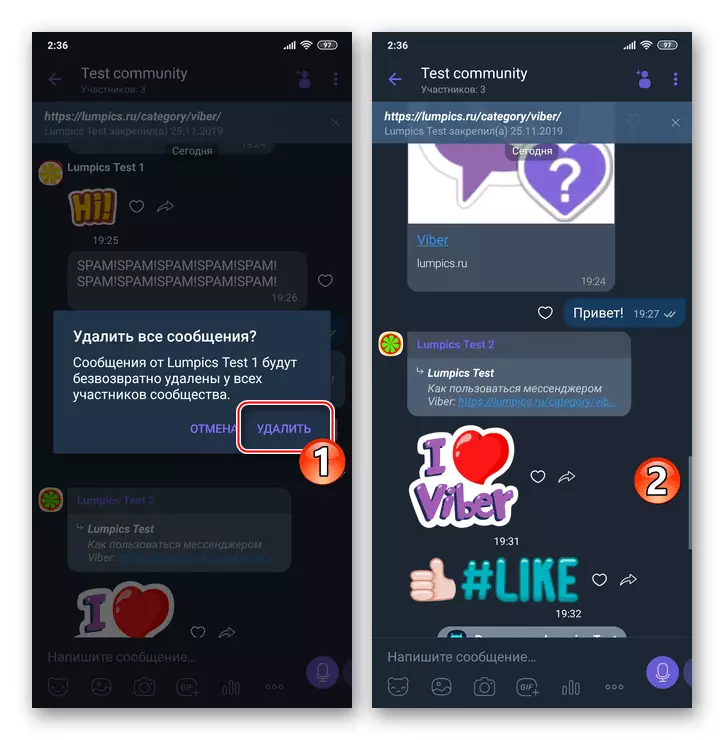
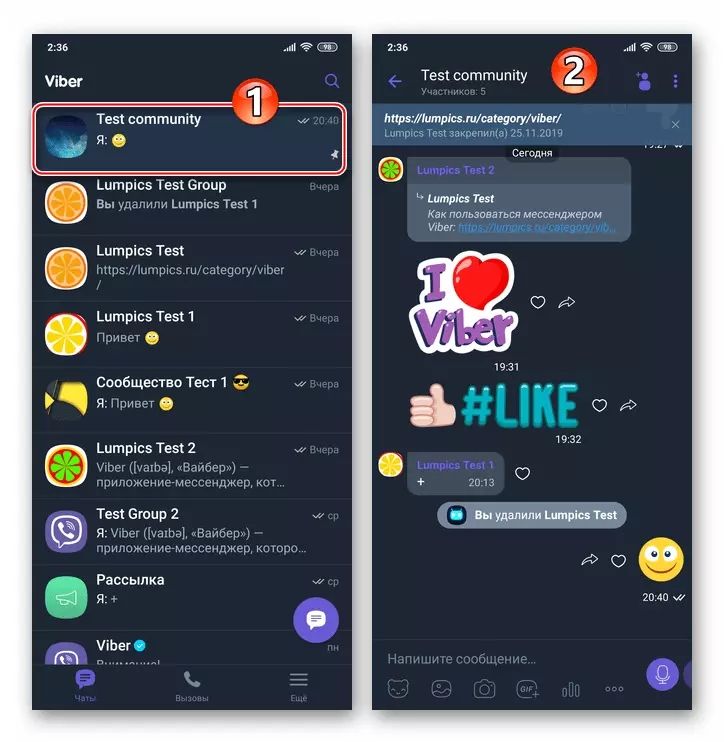
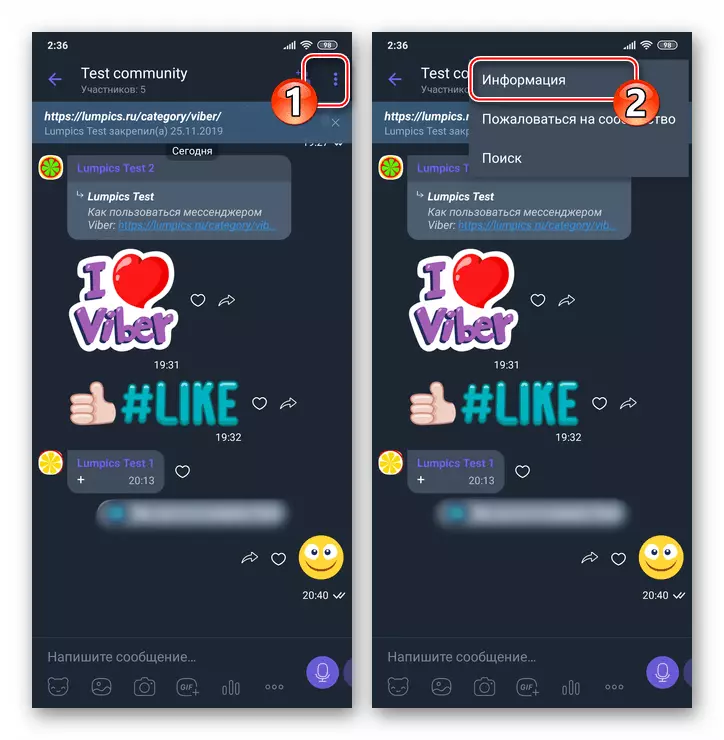
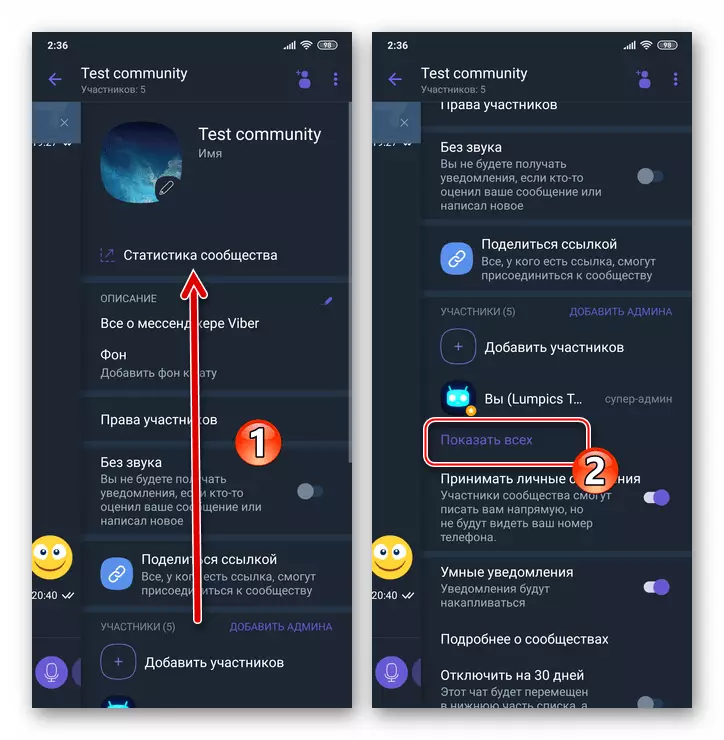
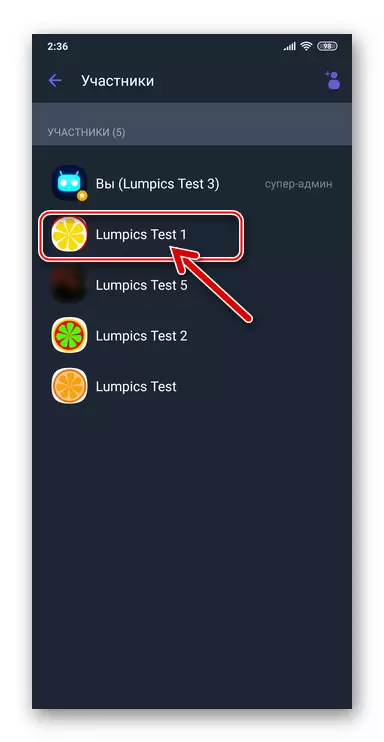
आईओएस।
जैसा कि उपर्युक्त एंड्रॉइड के लिए मैसेंजर के संस्करण के मामले में, आईओएस के लिए Viber प्रोग्राम सभी आवश्यक विकल्पों से लैस है जो समूहों और समुदायों के प्रशासन का सुझाव देते हैं। आईफोन का उपयोग करके प्रतिभागियों को हटाने के लिए संयोजन के प्रकार के आधार पर, आपको निम्नलिखित निर्देशों में से एक के अनुसार कार्य करने की आवश्यकता है।विकल्प 1: समूह
- मैसेंजर में आईफोन पर चल रहा है, समूह चैट पर जाएं, जहां आप एक प्रशासक हैं।
- समूह का नाम टैप करें या बाएं स्क्रीन को दिखाते हुए स्क्रीन को जगाएं।
- "प्रतिभागियों" खंड तक पहुंच प्राप्त करने के लिए उद्घाटन जानकारी के माध्यम से स्क्रॉल करें।
- उपयोगकर्ता के हटाए गए नाम को स्पर्श करें और प्रकाशन पर प्रकाशित किए गए संचालन की सूची में "चैट से हटाएं" का चयन करें।
- अनुरोध विंडो में "ठीक" पर क्लिक करके अपने इरादों की पुष्टि करें। इसके बाद, आप चैट पर वापस आ सकते हैं और सुनिश्चित कर सकते हैं कि हेरफेर किया गया है - इसी सेवा संदेश चैट से प्रतिभागी को हटाने की पुष्टि करने वाली संबंधित सेवा संदेश पहले से ही पत्राचार में है।
- इसके अतिरिक्त, आप अब उपयोगकर्ता को छोड़कर संदेश के पत्राचार से हटा सकते हैं, लेकिन केवल आपके मैसेंजर में, एसोसिएशन के अन्य सदस्य देखने के लिए उपलब्ध रहेगा।
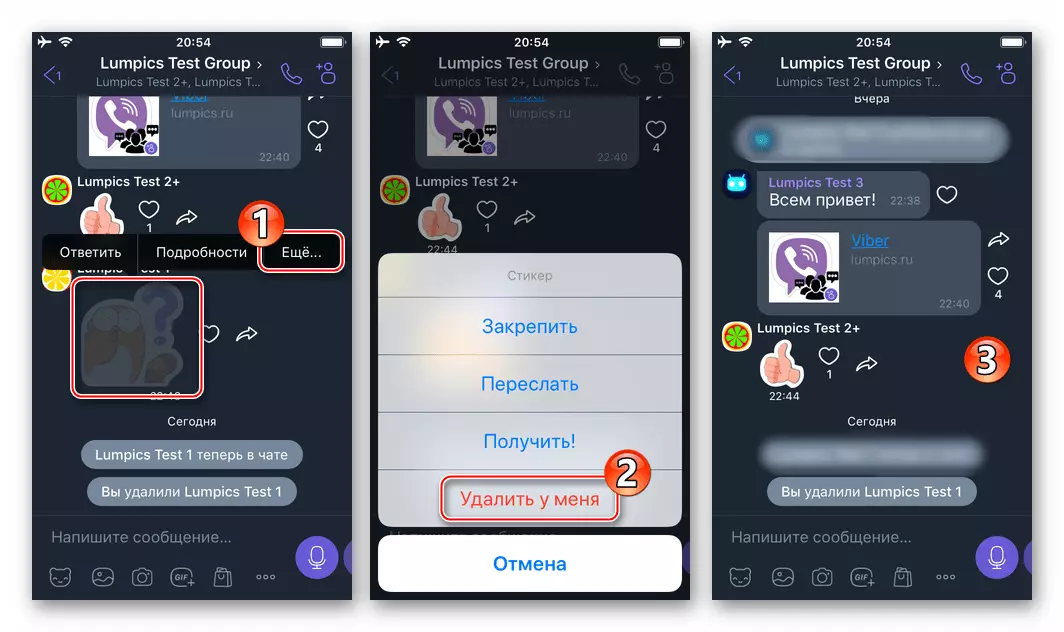
और पढ़ें: आईफोन के लिए Viber में संदेश हटाना
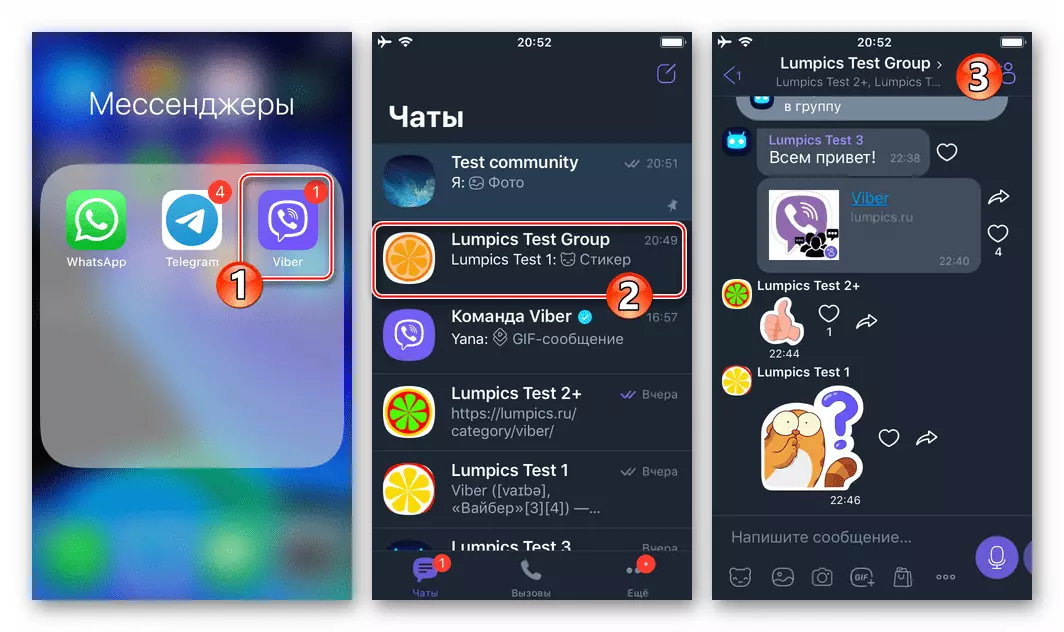
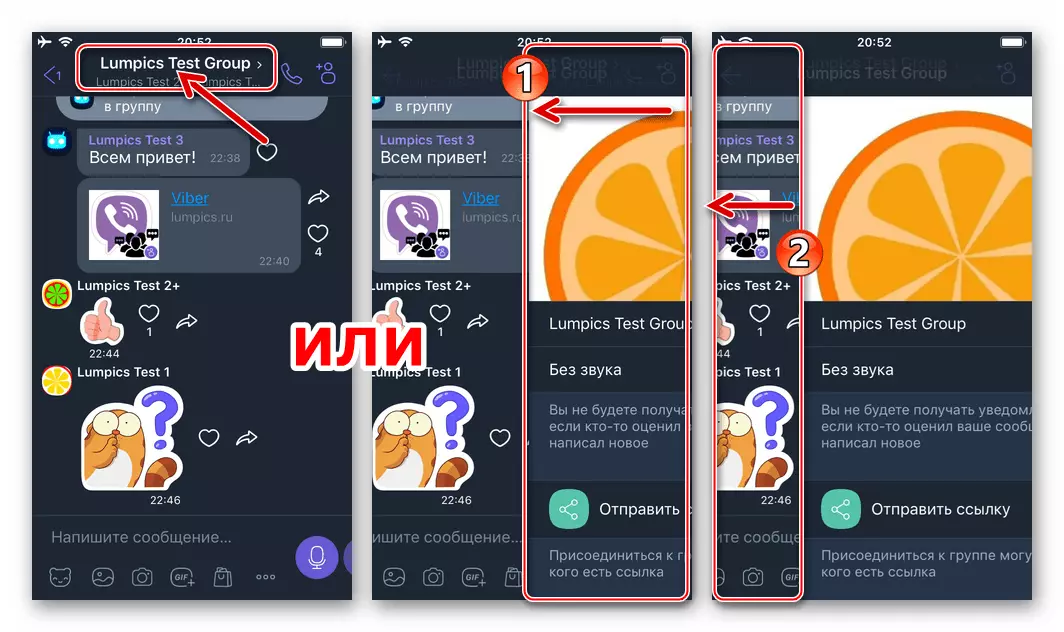
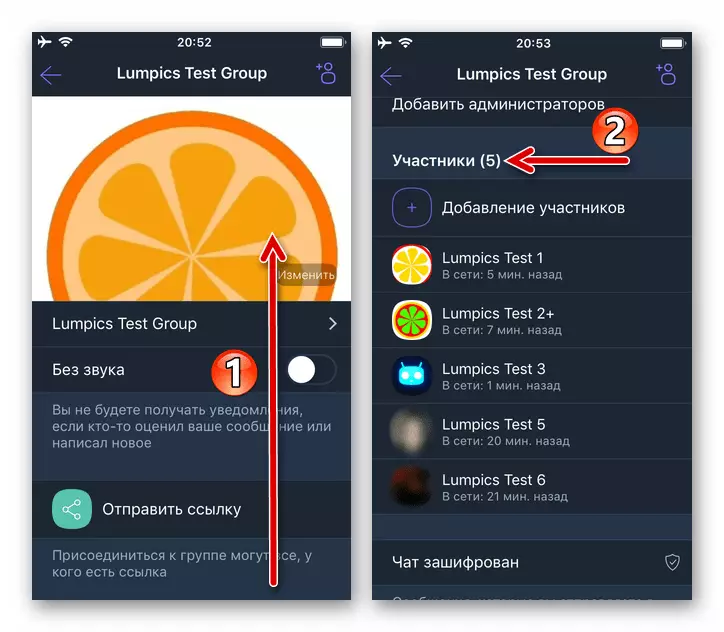
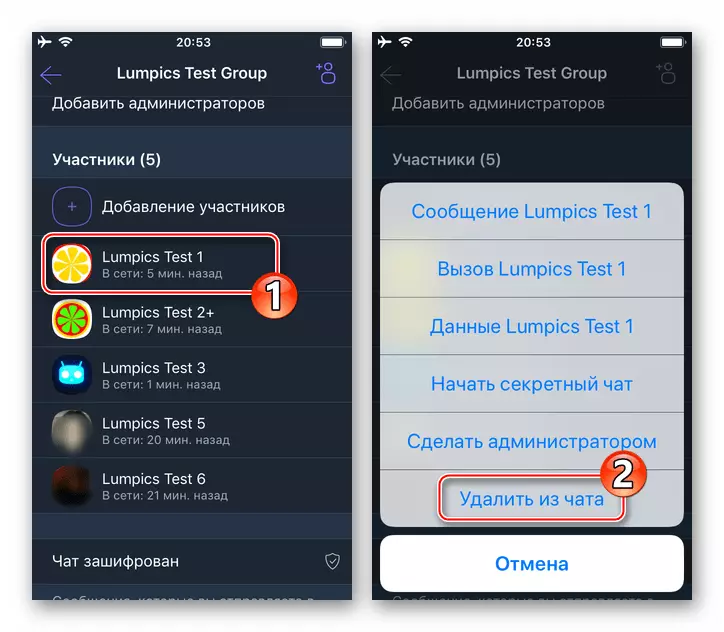
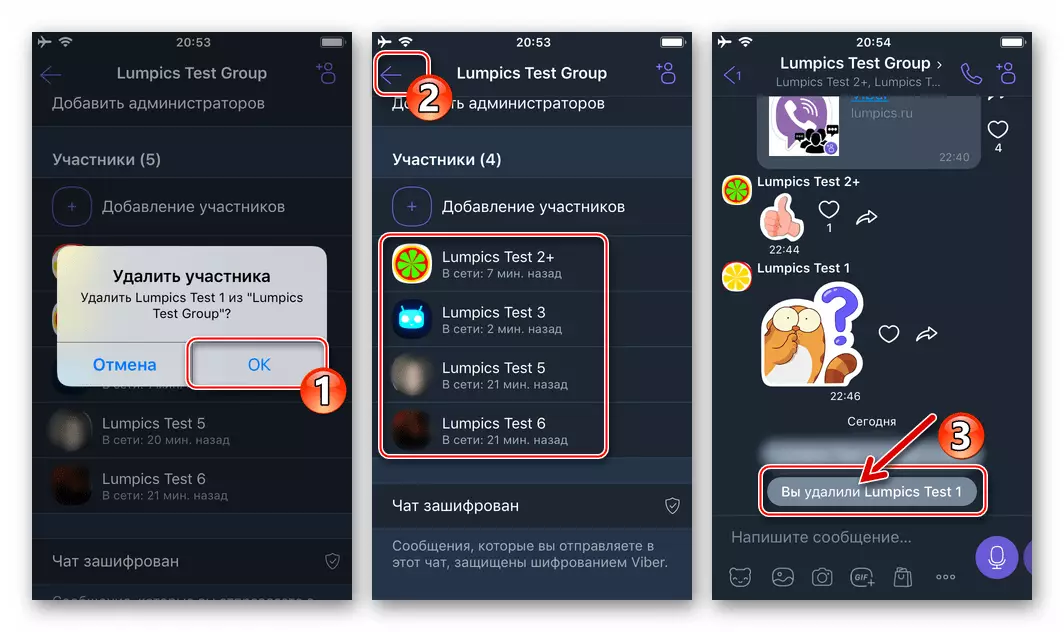
विकल्प 2: समुदाय
- आईफोन के लिए Viber में सार्वजनिक प्रशासक खोलें और स्क्रीन के शीर्ष पर समुदाय के नाम पर क्लिक करके सेटिंग्स पर जाएं।
- "प्रतिभागियों" पैरामीटर में "सभी दिखाएं" टैप करें और "सभी दिखाएं" टैप करें।
- प्रतिभागी के नाम को सार्वजनिक से हटाए जाने का नाम स्पर्श करें, जो स्क्रीन के नीचे एक्शन मेनू की उपस्थिति का कारण बन जाएगा।
- इसके बाद, अंतिम लक्ष्य के आधार पर, कार्यों में से एक के नाम पर क्लिक करें:
- "उपयोगकर्ता नाम ब्लॉक करें" - किसी व्यक्ति को संयोजन और अवरुद्ध करने से हटाने के लिए, यह है कि उपयोगकर्ता को आमंत्रण लिंक में संक्रमण द्वारा समूह में फिर से शामिल करने की संभावना को रोक रहा है। ऑपरेशन को पूरा करने के लिए, वाइबर से प्राप्त अनुरोध की पुष्टि करें।
- "चैट से हटाएं" - इस विकल्प में, आप समुदाय से दूसरे उपयोगकर्ता को खत्म करते हैं, लेकिन इसे संघ में फिर से शामिल करने की संभावना को छोड़ दें (यदि इसमें निमंत्रण लिंक है)। पिछले मामले में, अपवाद ऑपरेशन को पूरा करने के लिए, आपको मैसेंजर के अनुरोध की पुष्टि करनी होगी।
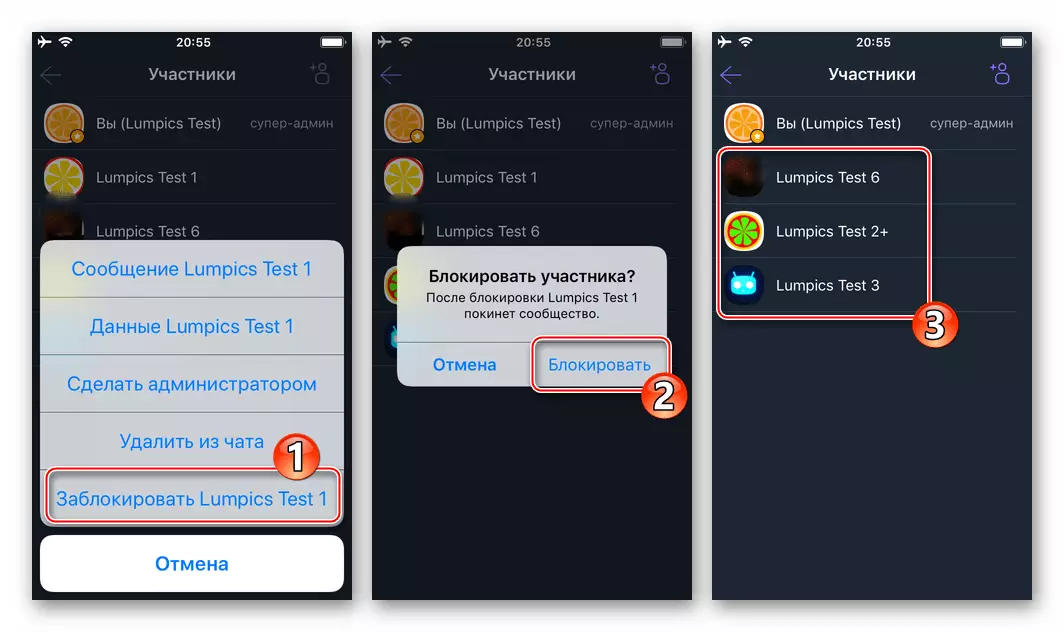
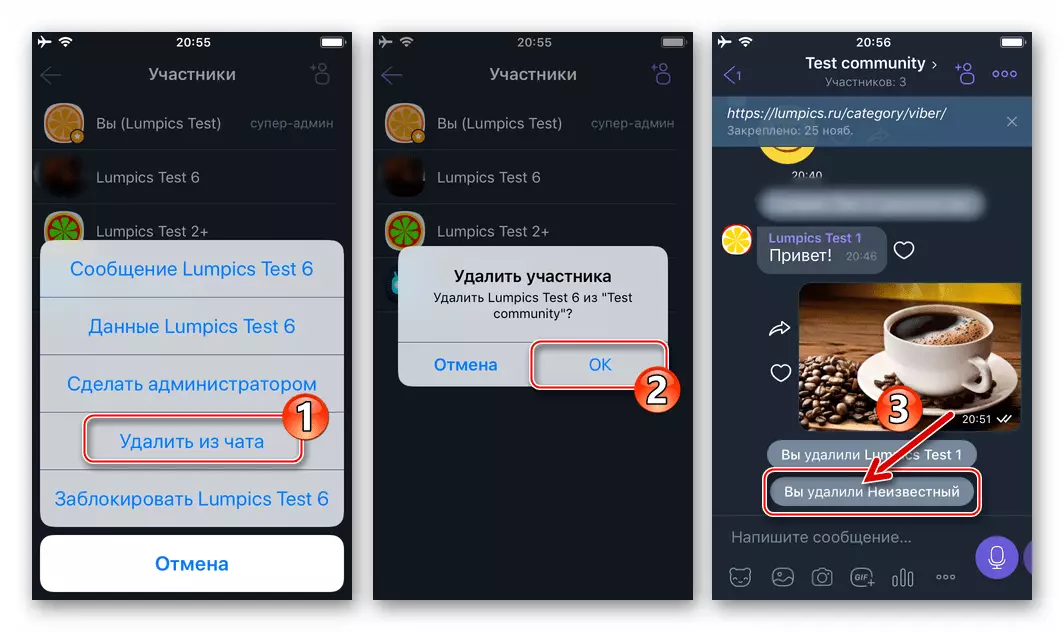
- अक्सर इसे किसी व्यक्ति को सार्वजनिक रूप से संदेश लिखने के लिए न केवल किसी व्यक्ति की पहुंच को रोकने की आवश्यकता होती है, बल्कि पहले से स्थानांतरित संदेशों से पत्राचार को साफ़ करने के लिए भी। इसे एक सरल और संभवतः एक ऑपरेशन में बनाएं:
- सार्वजनिक प्रतिभागी से पहले भेजे गए किसी भी संदेश के क्षेत्र में अपनी अंगुली को दबाकर रखें। नीचे प्रदर्शित क्रिया की सूची में "हटाएं" का चयन करें, और फिर "सभी संपर्क संदेश हटाएं" टैप करें।
- संदेशवाहक से प्राप्त अनुरोध की पुष्टि करें, जिसके बाद आप हेरफेर के परिणाम का अनुमान लगा सकते हैं।
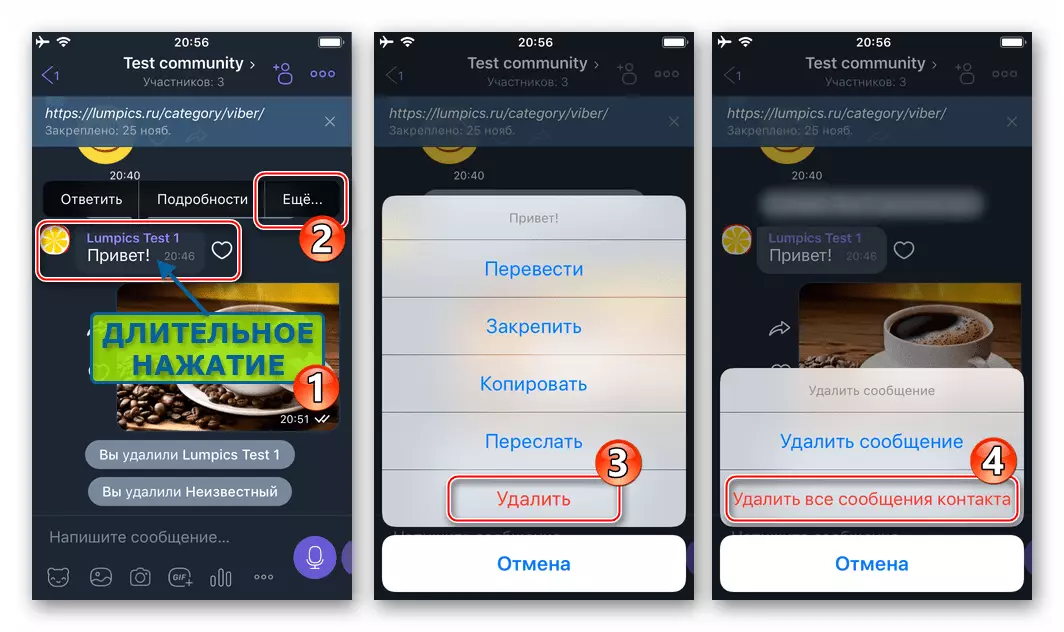
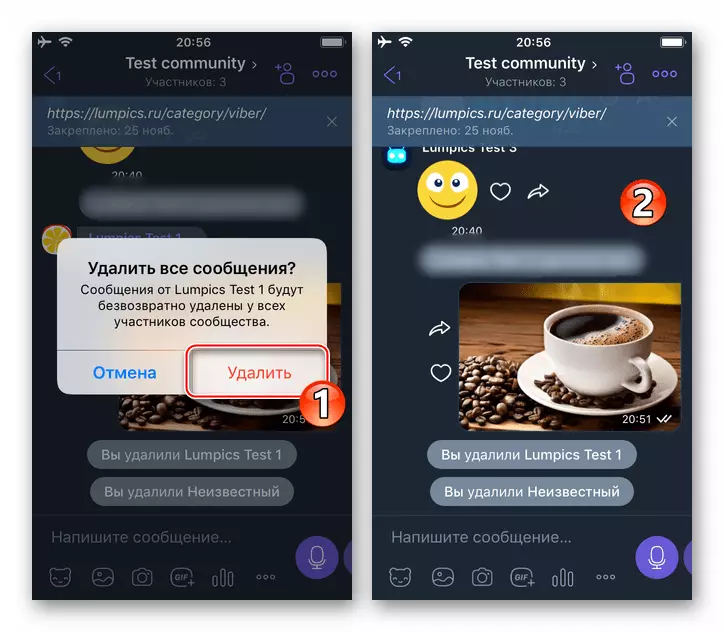
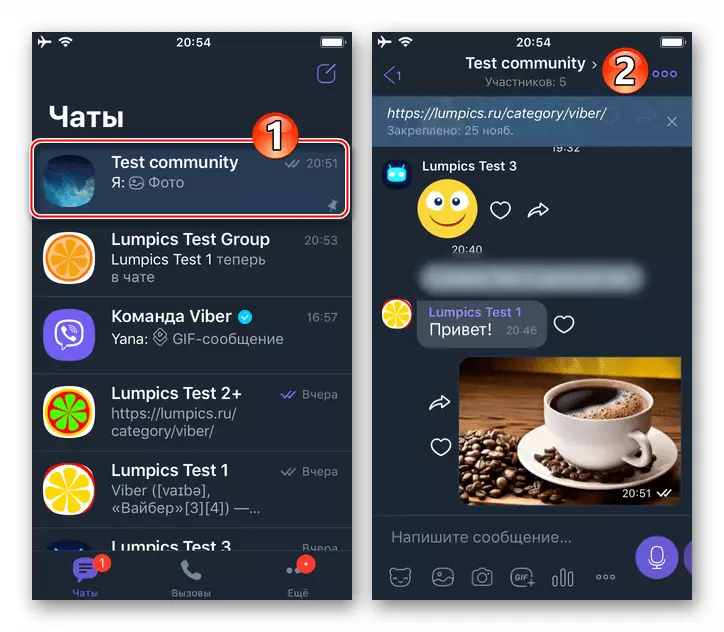
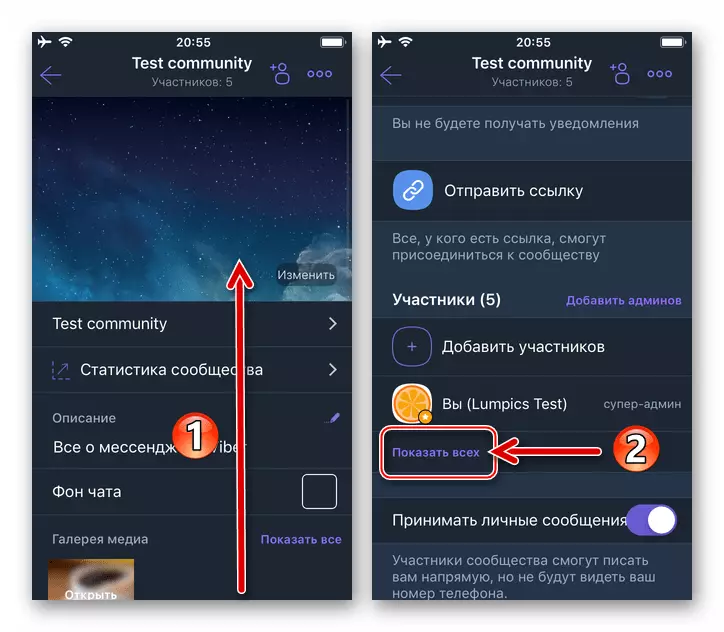
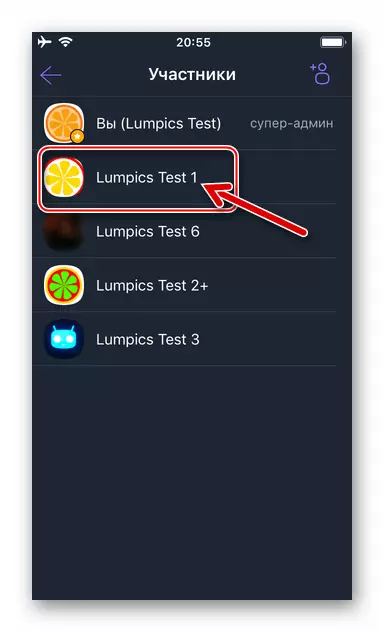
खिड़कियाँ
जैसा कि पहले से ही हमारे आलेख की शुरुआत में उल्लेख किया गया है, विंडोज़ के लिए Viber एप्लिकेशन के माध्यम से समूह चैट प्रतिभागी या समुदाय को हटाने के लिए, मर्ज प्रशासक को केवल कुछ क्लिक करने की आवश्यकता होगी।विकल्प 1: समूह
- कंप्यूटर पर मैसेंजर चलाएं और समूह चैट पर जाएं, भाग लेने की सूची जिसमें उपयोगकर्ताओं को अवांछित व्यक्तित्वों से "साफ" करने की आवश्यकता है।
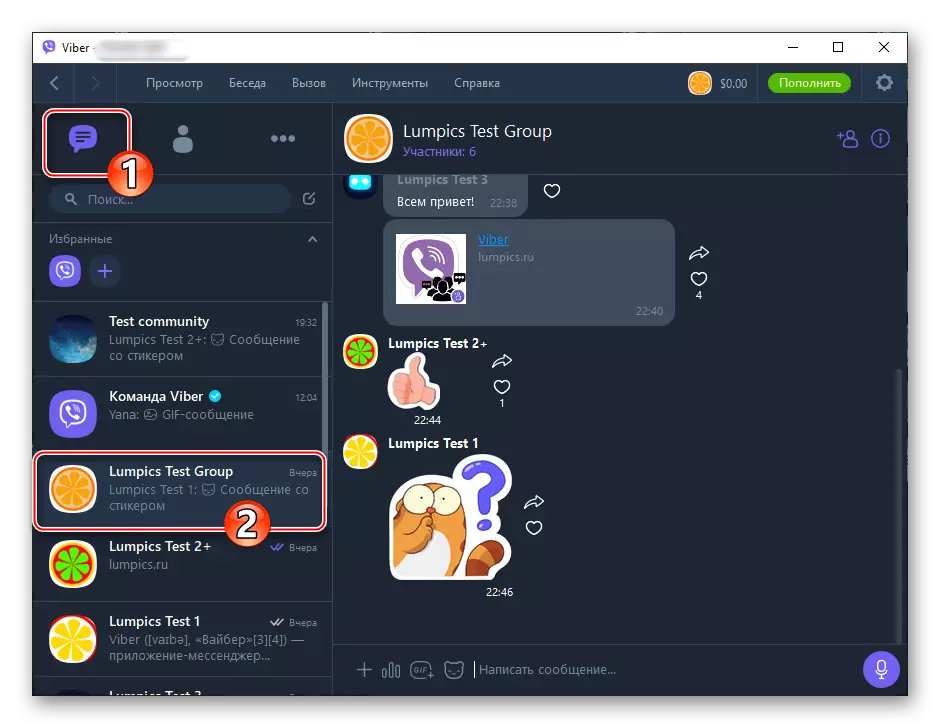
- Viber विंडो के शीर्ष पर समूह के नाम के तहत स्थित "प्रतिभागियों" लिंक पर क्लिक करें।
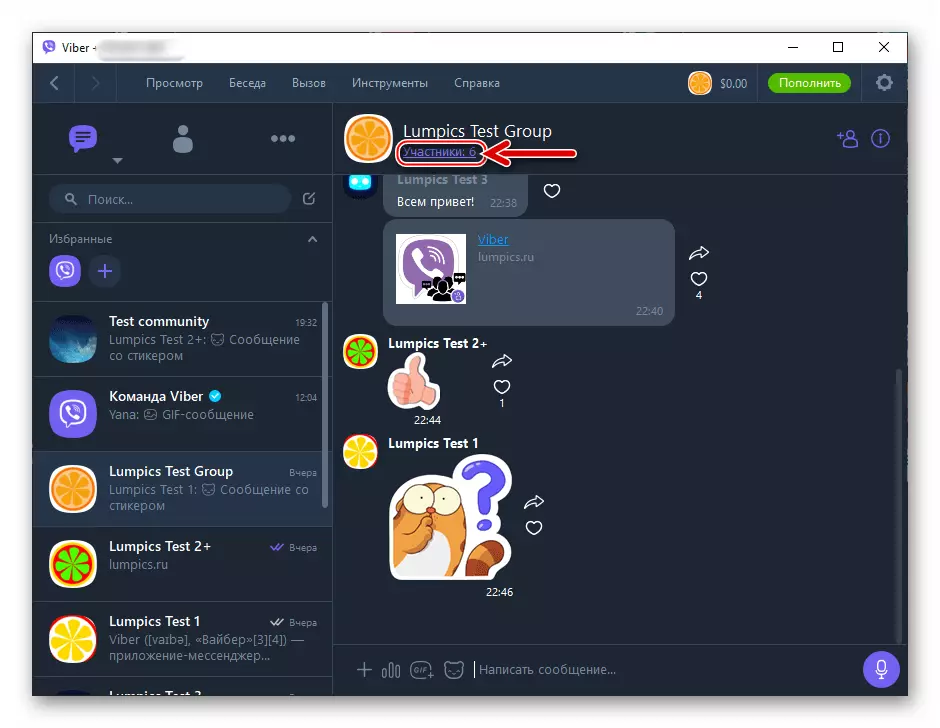
- मैसेंजर विंडो में दाईं ओर उपरोक्त लिंक में संक्रमण के परिणामस्वरूप, समूह में दर्ज किए गए सभी उपयोगकर्ताओं की एक सूची दिखाई देगी। प्रतिभागी के हटाए गए नाम को ढूंढें और दाहिने माउस बटन के साथ उस पर क्लिक करें।
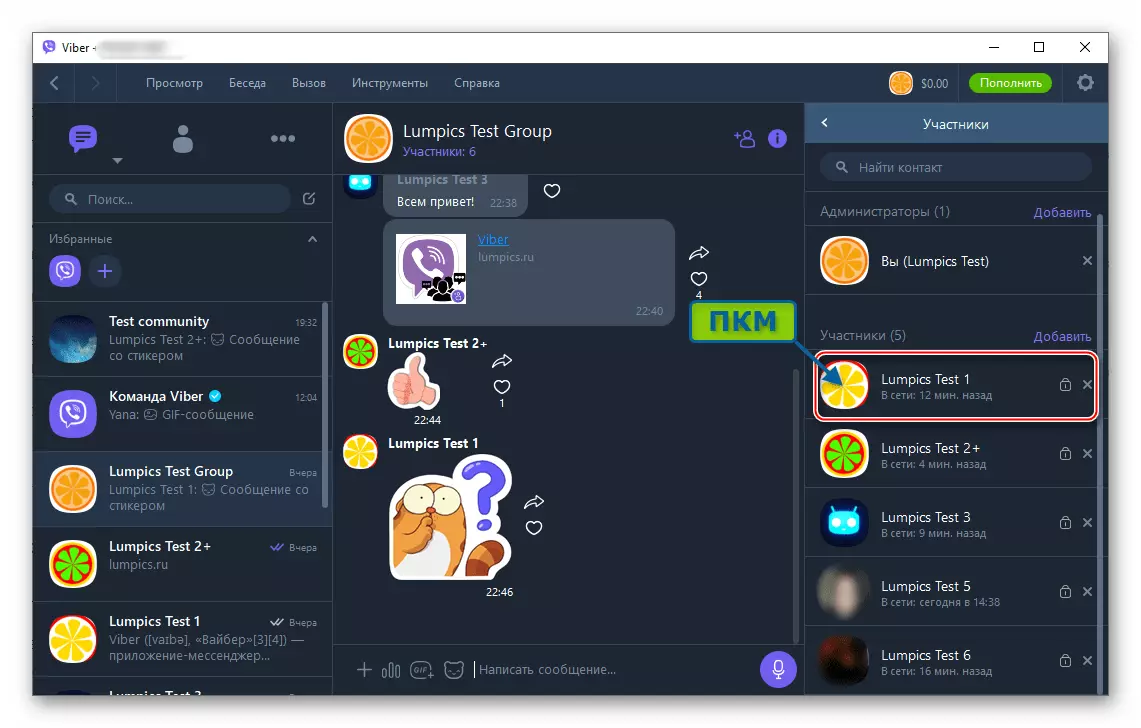
- खुलने वाले मेनू में पहला आइटम चुनें "चैट से हटाएं"।
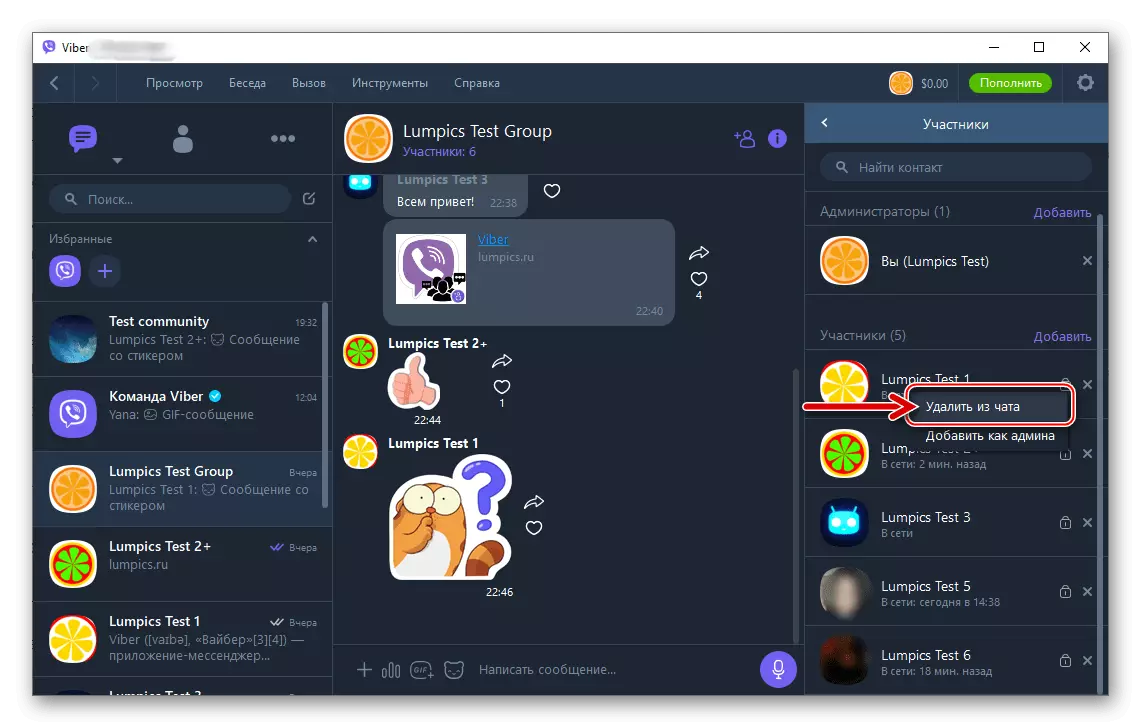
- इस प्रक्रिया पर, प्रक्रिया पूरी हो गई है - प्रतिभागी की एक सिस्टम अधिसूचना तुरंत संदेश के साथ समूह में दिखाई देगी, और इसका नाम चैट उपयोगकर्ताओं की सूची से गायब हो जाएगा।
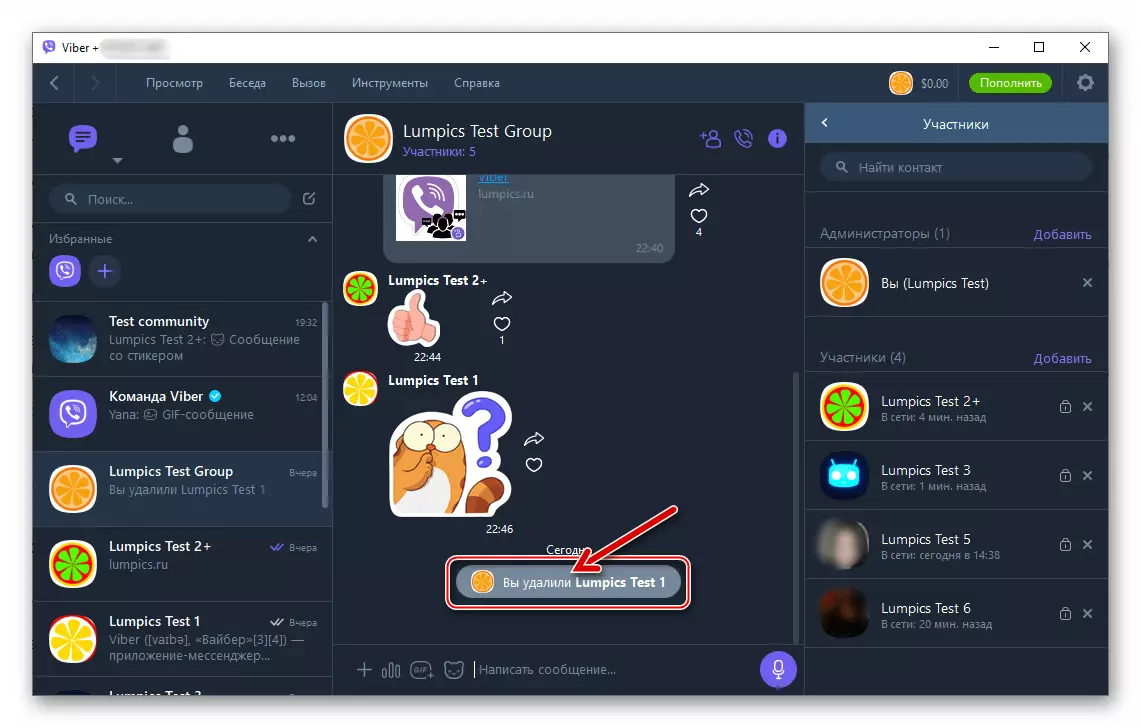
- यदि आप समूह से उपयोगकर्ता को अपने संदेशों को मिटाने के लिए चाहते हैं, तो किसी भी वार्तालाप में अन्य संदेशों के संबंध में उसी तरह कार्य करें।
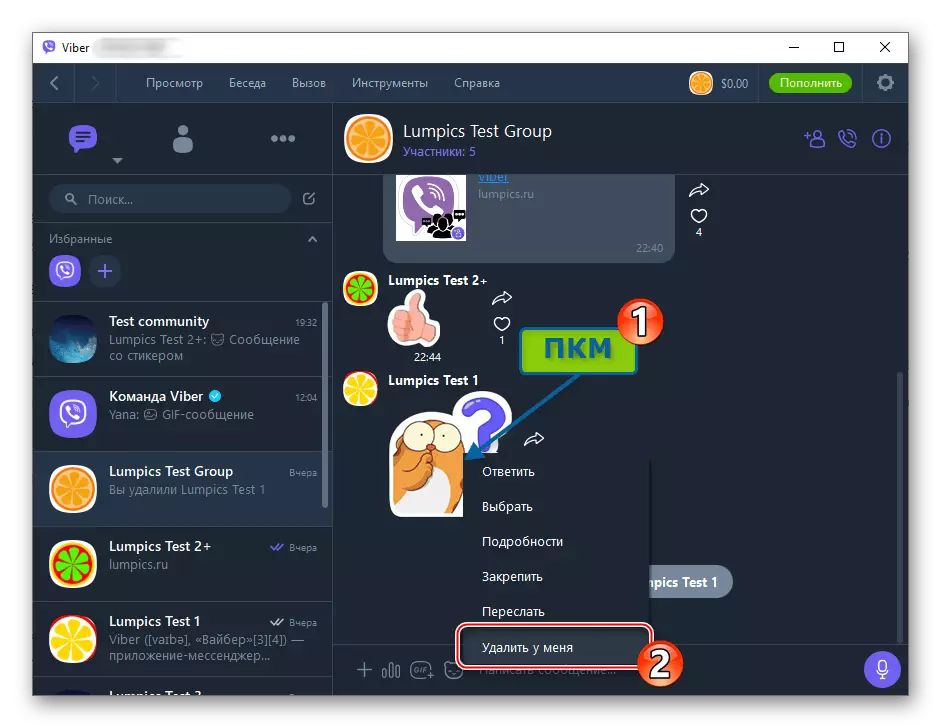
और पढ़ें: विंडोज के लिए Viber में संदेश हटाना
विकल्प 2: समुदाय
- विंडोज़ के लिए वीआईबर विंडो की बाईं ओर विंडोज़ पर "वार्तालाप" की सूची में अपने शीर्षक पर क्लिक करके आपके द्वारा प्रशासित समुदाय पर जाएं।
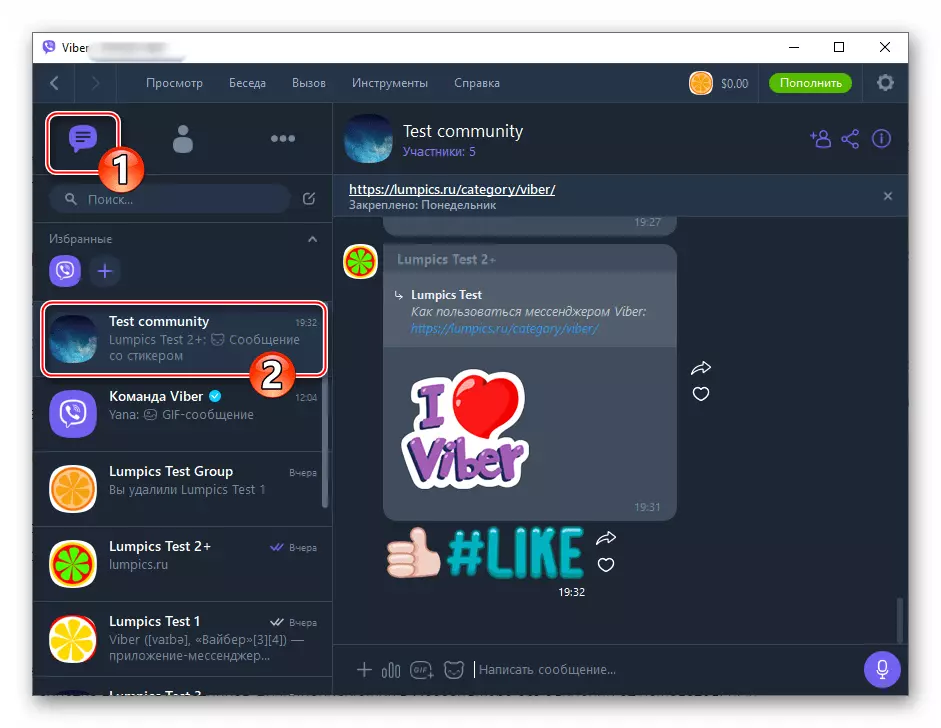
- जैसा कि ऊपर वर्णित मामले में, "साधारण" समूह के साथ, तो आप उन उपयोगकर्ताओं की संख्या को दर्शाने पर क्लिक कर सकते हैं जिन्होंने समुदाय में अपने नाम के तहत प्रवेश किया है।
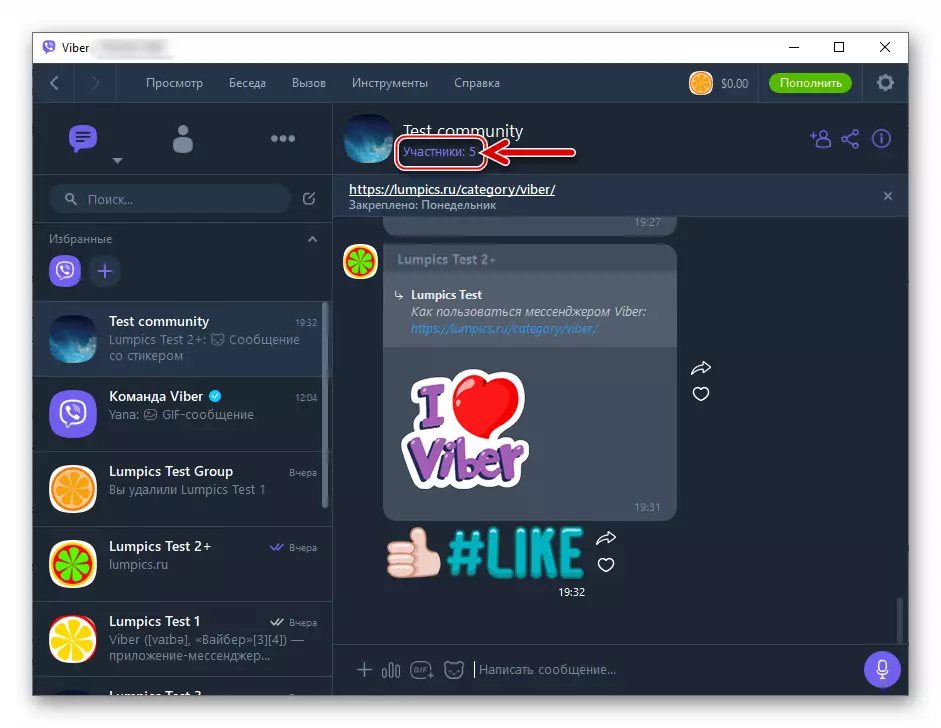
या सामुदायिक नाम बटन "i" के दाईं ओर क्लिक करें, और फिर एसोसिएशन कंट्रोल पैनल की प्रदर्शित विंडो में उपयुक्त आइटम पर क्लिक करके उपयोगकर्ता की सूची खोलें।
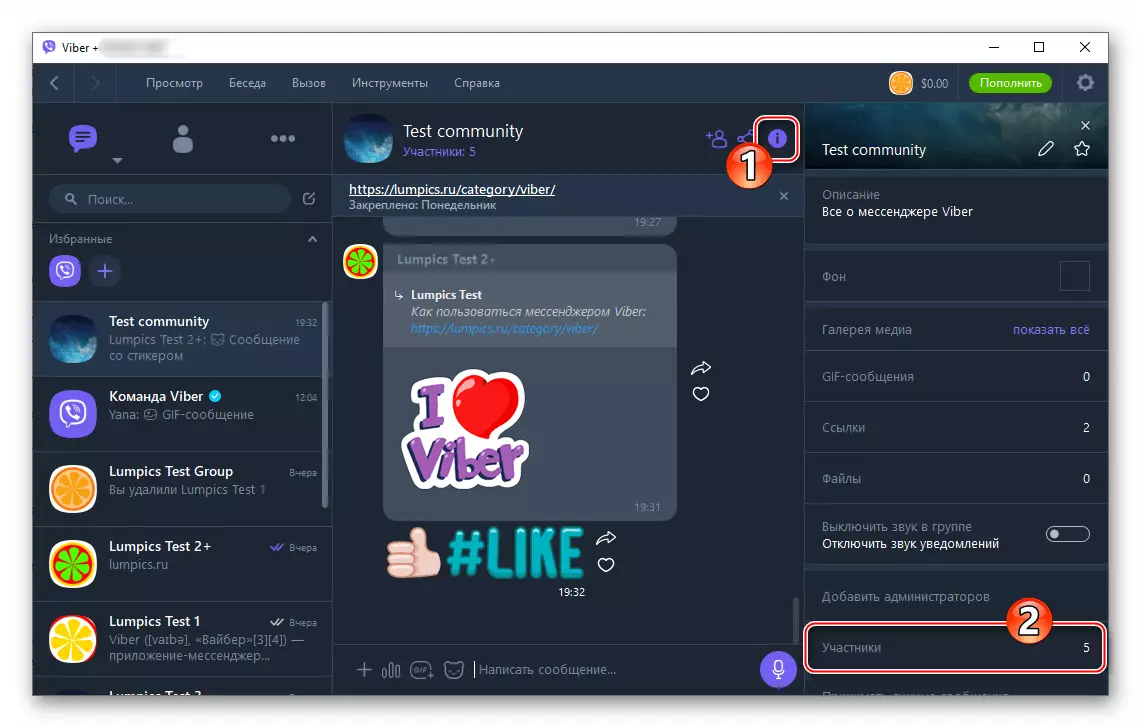
- चैट से बाहर निकलने वाले चेहरे के नाम पर क्लिक करें और फिर खुलने वाले मेनू में दो आइटम में से एक का चयन करें:
- समुदाय से प्रतिभागी को "उपयोगकर्ता नाम को अवरुद्ध करें" और साथ ही अनलॉकिंग प्रक्रिया को पूरा करने का निर्णय लेने के बाद अपने पुन: प्रवेश पर प्रतिबंध लगाएं।
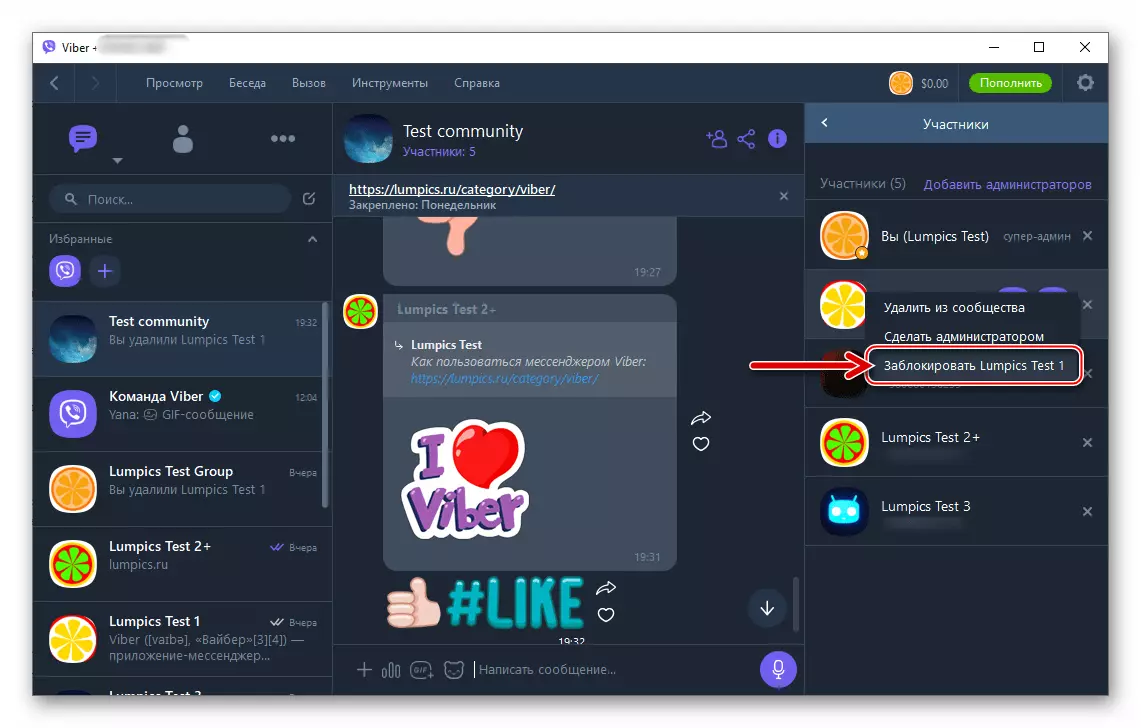
उपरोक्त मेनू आइटम का चयन करना, "ब्लॉक" बटन पर क्लिक करके अपने कार्यों की पुष्टि करें
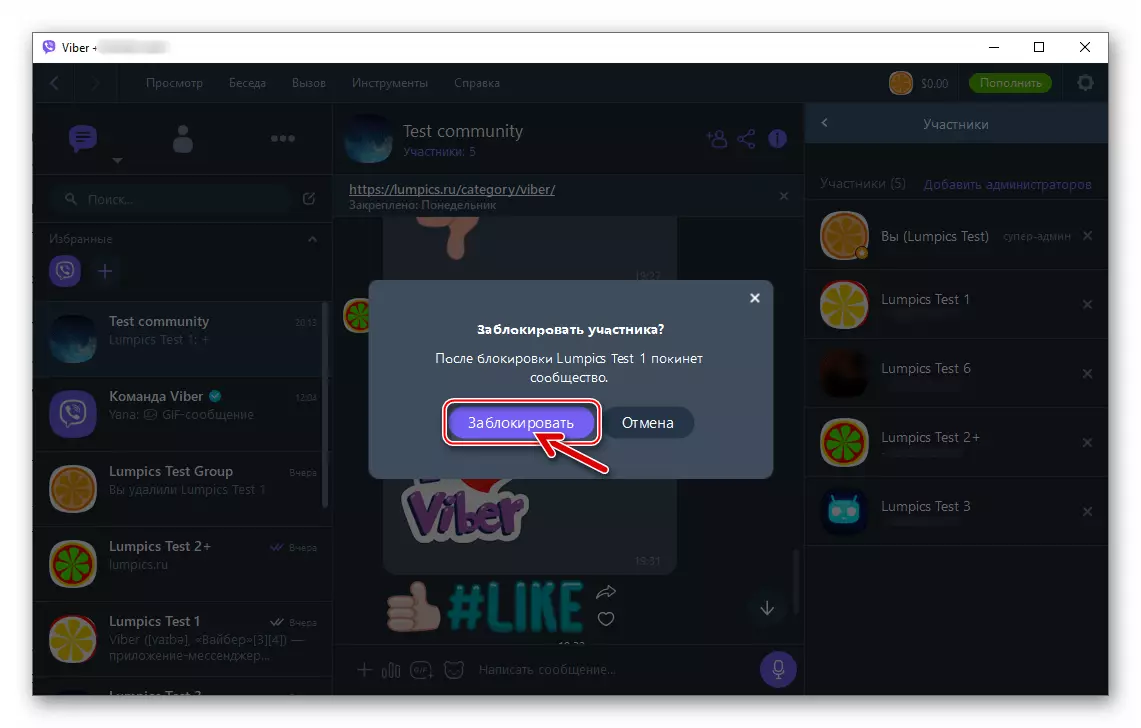
प्रदर्शित मैसेंजर विंडो अनुरोध में।
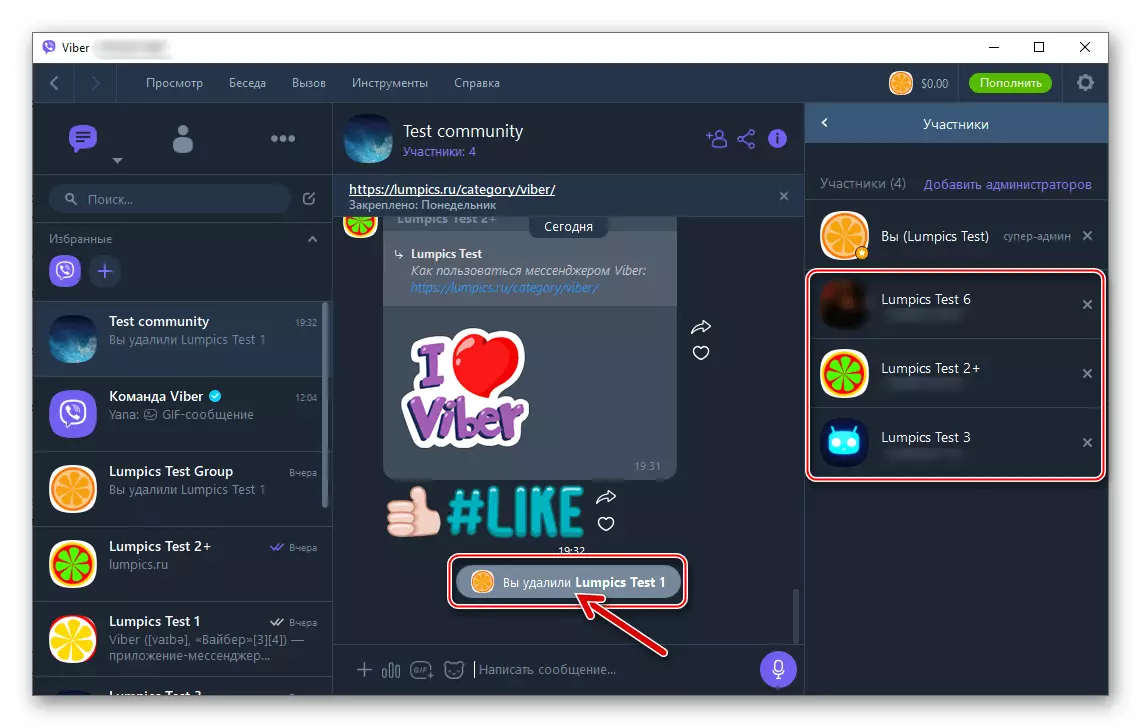
- "समुदाय से हटाएं" - इस आइटम पर क्लिक करें जो आपके द्वारा चुने गए प्रतिभागी के तात्कालिक बहिष्कार का कारण बन जाएगा।
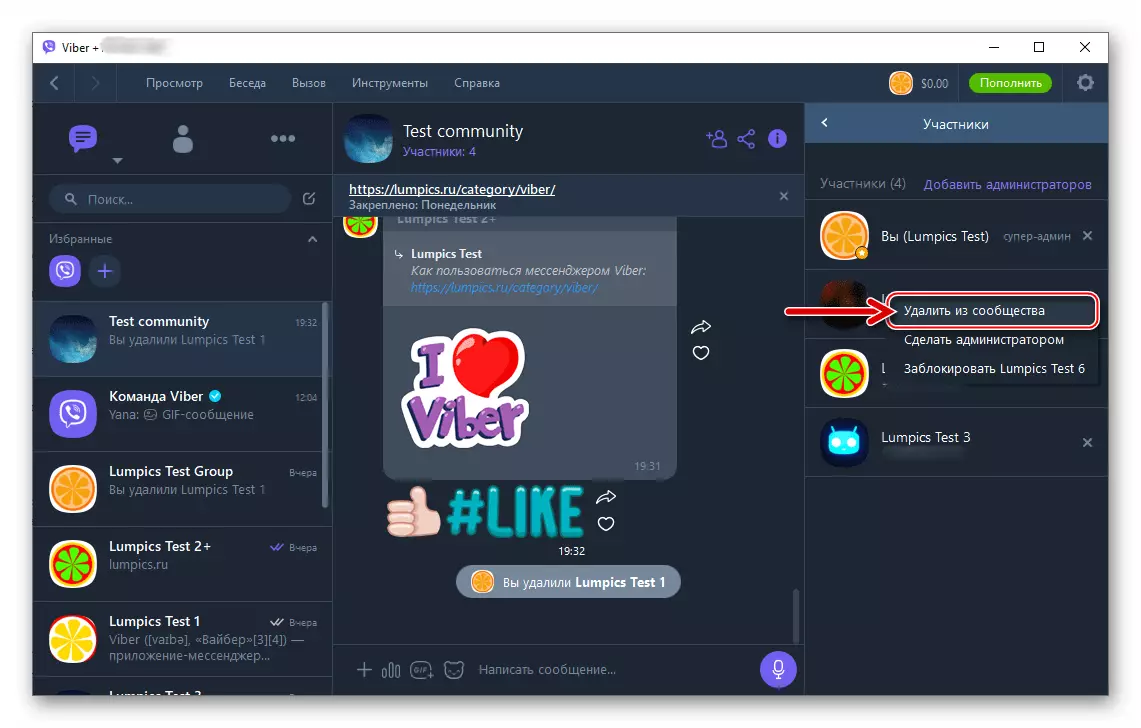
उपयोगकर्ता को हटाने के पूर्ण तथ्य के बारे में एक सिस्टम अधिसूचना संकेत करता है जो स्वचालित रूप से चैट में आता है।
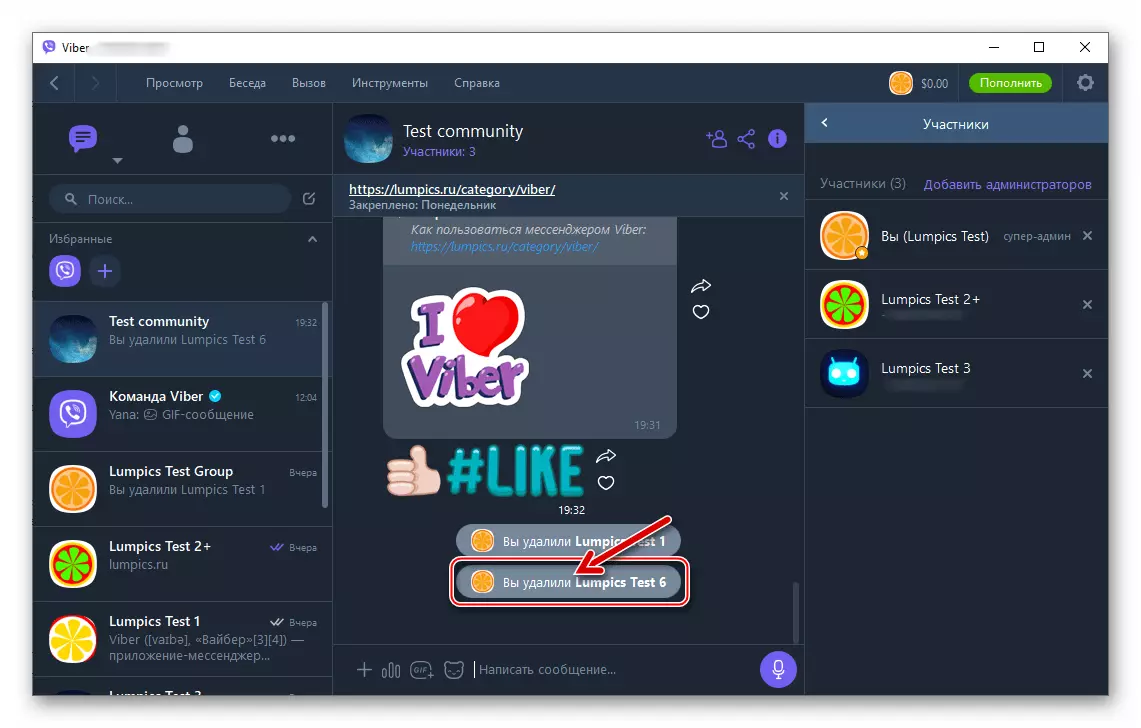
- समुदाय से प्रतिभागी को "उपयोगकर्ता नाम को अवरुद्ध करें" और साथ ही अनलॉकिंग प्रक्रिया को पूरा करने का निर्णय लेने के बाद अपने पुन: प्रवेश पर प्रतिबंध लगाएं।
निष्कर्ष
जिस प्रक्रिया का अर्थ है वह समूह चैट और समुदायों में समुदायों से अवांछित उपयोगकर्ताओं को बहिष्कृत करने का अर्थ है, बहुत ही सरल रूप से कार्यान्वित किया जाता है और यह भी अनुभवहीन प्रशासक को मुश्किल नहीं बनाता है।
